
이전에 한번 다룬 적이 있었지만 최신버전에 맞게 다시 포스팅하게 되었습니다. 기본적으로 VMware Workstation Pro는 Windows와 Linux 계열 위주로만 가상화 설치가 가능합니다. Mac OS는 리스트에 없기 때문에 한 개발자가 만든 Unlocker를 설치해야 합니다. 그러면 어떻게 설치하는지 순차적으로 하나씩 알아보도록 하겠습니다. ※ 모든 사진은 직접 테스트하면서 캡처하였습니다.

◈ Unlocker 설치
① VMware Workstation Pro 무료 다운로드(가입 필수) 및 설치 후 진행 : 「포스팅 참고」
② 개발자「DrDonk」 Github 사이트에서 Unlocker 다운로드하기 : https://github.com/DrDonk/unlocker


③ 2024-08-17 작성 기준 2023년 11월 1월에 출시한 「Unlocker4.2.7」이 마지막 버전입니다. 필자는 Windows에 설치를 하므로 「.ZIP」로 다운로드하였습니다. 설치 테스트는 VMware Workstation Pro 17「17.5.2 build-23775571」에서 진행하였습니다.
그리고 다운로드한 「unlocker427.zip」 파일을 압축 해제 후 「Windows」 폴더 내의 「unlock.exe」 파일을 실행합니다. ※ 게시자를 알 수 없는 이 앱이 디바이스를 변경할 수 있도록 허용하시겠어요?라는 멘트가 나오면 [ 예 ]를 누르면 됩니다.


VMware Workstation 프로그램이 실행되어 있으면 패치가 중지됩니다. 실행되어 있다면 프로그램 중지 후에 다시 관리자 권한으로 「unlock.exe」을 실행합니다. 정상적으로 패치가 되면 「Patching Complete!」 명령 프롬프트가 떨어집니다. 그리고 다시 프로그램을 실행시키면 Mac OS가 Unlock이 되며 리스트에서 나오게 됩니다.

마지막 버전인 MacOS Sonoma(소노마)「macOS 14」까지는 설치가 가능한 것으로 보입니다. MacOS Sequoia(세쿼이아)「macOS 15」가 곧 2024년 가을에 나올 예정인데 브로드컴 인수 이후에도 VMware에서 새로운 OS에 대해 업데이트 대응을 할지 미지수네요.
◈ MacOS 가상화 설치
필자는 이전에 MacOS Ventura(벤투라)「macOS13」을 「.ISO」 파일로 만든 게 있습니다. Unlocker를 이용해 출시되지 마자 테스트를 해보았었는데 당시에는 Workstation에서 사용자 환경에 따라 무한 재부팅되는 이슈가 있었습니다. 억지로 설치를 해도 조금만 사용하다 보면 바로 재부팅이 되는 문제가 있어서 결국 포기하고 정상적으로 설치한 MacOS Monterey(몬트레이)「macOS 12」를 이용하여 클라이언트 테스트를 진행했었습니다. 다시 한번 재설치 시도를 해보겠습니다. 스크린샷 위주로 쭈욱 넘겨보시면 됩니다.















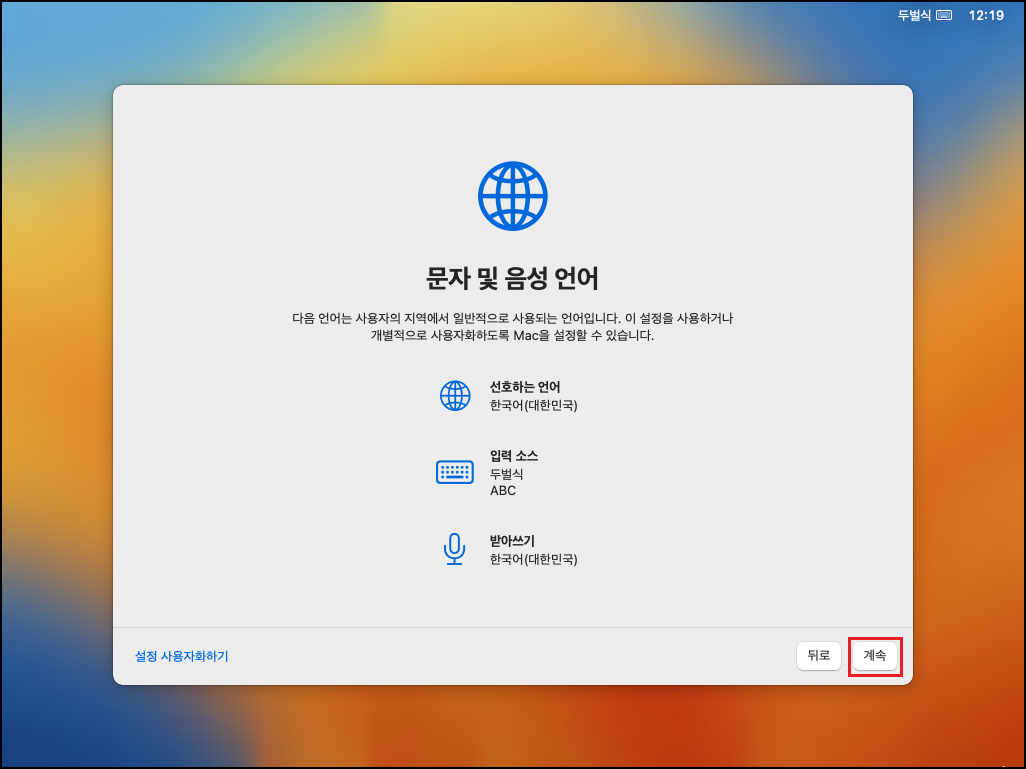

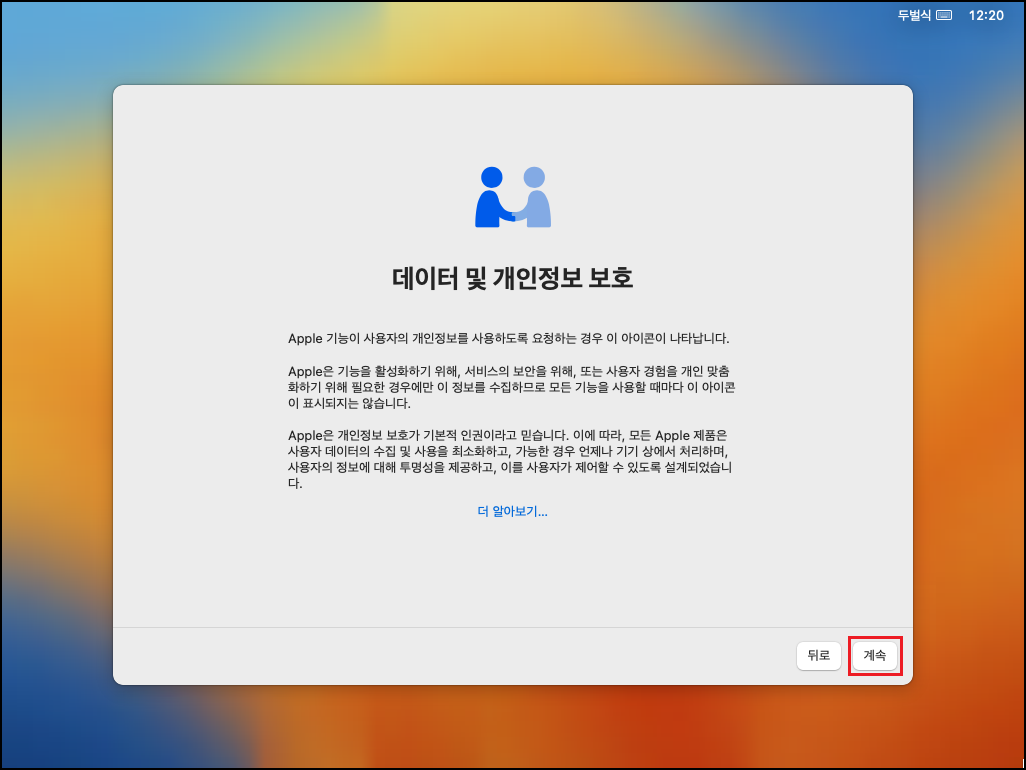










설치가... 잘되고 무한 재부팅 없이 잘 작동되네? 응? 혹시나 해서 몇 시간 정도 계속 테스트해 보았지만 문제없이 작동이 되었습니다. 이참에 Sonoma로 업그레이드까지 해보았습니다.



업그레이드도 잘되네요. 나중에 Sonoma 버전도 ISO파일로 변환해야겠습니다. 흔하지는 않지만 운영일을 하다 보면 Mac OS사용자들이 문의할 때 응대하기가 곤란한 부분이 있었는데 현 최신 버전까지 지원을 제대로 하고 있으니 테스트를 직접 해볼 수 있어서 다행이네요.
똑같은 인텔 10세대 PC에서 테스트를 진행한 부분인데 사무실에서는 왜 무한 재부팅이 걸리는 걸까.. 여러 번 재설치해도 동일했는데, 설마? 호환성 문제가 아니라 단순 스펙이 모자라서 그랬을 것 같은 의심도 드는 게 사무실은 하드웨어 스펙상 가상화 OS에 2 코어 4GB 메모리밖에 할당을 못했지만 집 PC는 여유가 있어서 4 코어 8GB까지 할당을 하고 진행을 했습니다. 간혹 소프트웨어가 최소 스펙을 받쳐주지 못하면 memory out error으로 다운되는 경우는 흔하니 일리 있어 보입니다.
아니면 단순히 VMware Workstation와 Unlocker 버그 픽스가 된 최신 버전을 설치해서 잘 된 거일 수도... 하여튼 잘 설치되고 작동하니 기분이 좋네요. AMD에서도 테스트해 보면 좋을 텐데 나중에 여유가 되면 AMD 전용 PC를 맞춰봐야겠습니다.
PS. Sequoia(세쿼이아)「macOS 15」 설치 테스트 [2024-11-06]

출시 후 테스트로 설치를 해보았는데, 정상적으로 설치가 되었습니다. 최근 구글 검색이나 유튜브에 나오는 설치 방법은 대부분 VMware 설정파일 「.vmx」을 수정하는 것으로 보이는데, 필자는 옵션 설정 없이 디폴트로 진행하였습니다.
| 테스트(개인PC) | 「정상 구동 된 환경」 |
| 가상화 프로그램 | VM 17 PRO (17.5.2 build-23775571) + Unlocker 4.2.7 |
| OS | WIN 11 PRO (23H2 - 22631.4317) 정품 |
| CPU(메인보드) | Intel i9-10850K (ASUS TUF B460M) |
| 메모리 | 삼성 DDR4 64GB |
| 그래픽 카드 | GeForce RTX 3070 (RTX 4070 SUPER) |
| 테스트(사무실PC) | 「무한 부팅 환경」 |
| 가상화 프로그램 | VM 17 PRO (17.5.2 build-23775571) + Unlocker 4.2.7 |
| OS | WIN 11 PRO (24H2 - 26120.2213 개발자 모드) 정품 |
| CPU(메인보드) | Intel i5-10400 (Gigabyte H410M S2H) |
| 메모리 | 삼성 DDR4 24GB |
| 그래픽 카드 | GeForce GTX 660 |
같은 인텔 10세대, 가상화 프로그램도 버전까지 똑같은데 다른 거라고 해봐야 OS 환경이고, 사무실 PC에서는 무한 부팅이 왜 발생하는지 모르겠네요. 그런데 신기하게도 정상 환경의 VMware Vmdk 파일을 통째로 들고(복사해서)와서 실행했더니 잘됩니다.
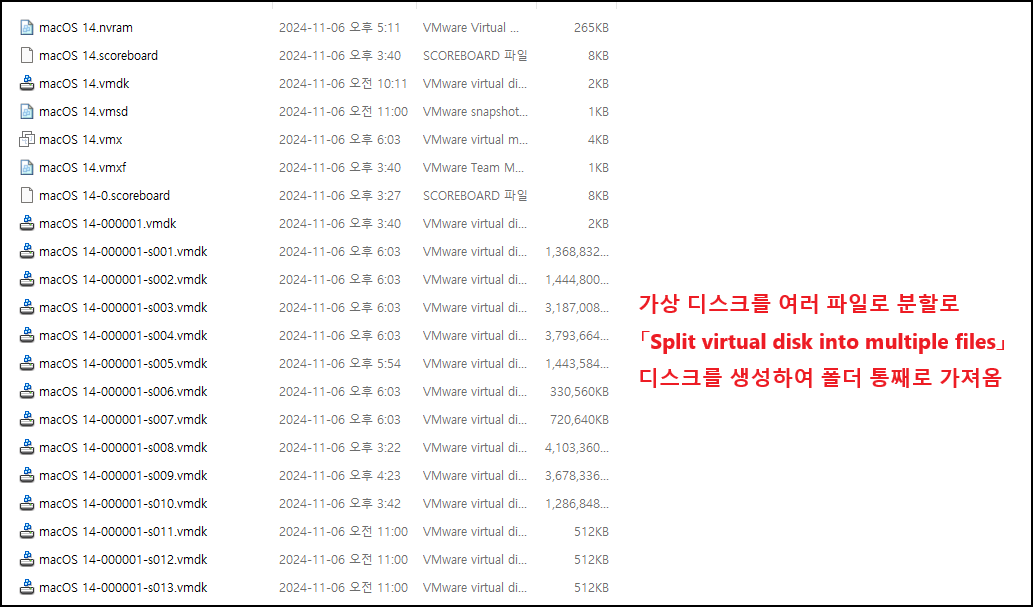

그러면 OS 및 메인보드 환경 문제가 아니라 무한부팅이 발생했던 VMware .vmx 환경 설정 파일을 확인해 볼 필요가 있어보이네요.(이미 지웠...)
추가 테스트 확인 후 업데이트 예정
'◈『Virtualization』 > VMware Workstation' 카테고리의 다른 글
| VMware Workstation Pro 17 무료 다운로드(가입 필수) 및 설치 (3) | 2024.08.16 |
|---|---|
| [VMware] 다른 프로세스가 파일의 한 부분을 잠갔으므로, 프로세스가 해당 파일을 액세스할 수 없습니다. (0) | 2021.01.19 |
| VMware Workstation 15.5 + MacOS Unlock (0) | 2020.06.04 |
| VMware Workstation Pro 15.5 / Player 15.5 설치 (0) | 2020.06.02 |